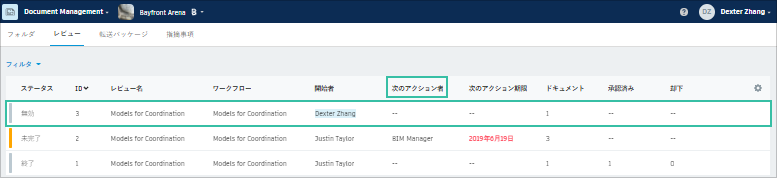ドキュメントをレビュー、承認する
承認ワークフローの一部として自分に送信されたドキュメントをレビューまたは承認します。
自分、自分の役割、または会社がレビュー担当者または承認者として指定されている承認ワークフローを使用してレビューを開始すると、レビューに対して自分の詳細が[レビュー]タブに表示されます。電子メール通知を受信することもあります。
通知メールを受信した場合は、下部にある[項目を表示]リンクをクリックします。
または、Document Management で[レビュー]タブをクリックし、[次のアクション実行者]列で、自分の名前、役割、または会社を含むレビューをクリックします。
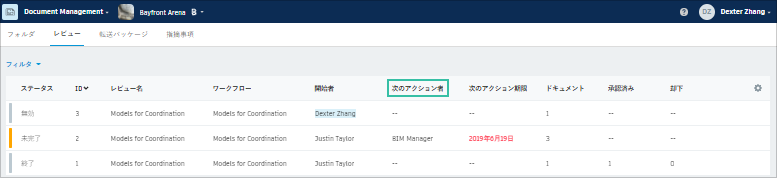 ヒント: ステータス、ワークフロー テンプレート、開始者、または次回アクションの期日によって、使用可能なレビューをフィルタするには、左上の[フィルタ]をクリックします。
ヒント: ステータス、ワークフロー テンプレート、開始者、または次回アクションの期日によって、使用可能なレビューをフィルタするには、左上の[フィルタ]をクリックします。[レビューの詳細]ページが表示されます。
 ヒント: ドキュメントをアルファベット順に並べ替えるには、[名前]列見出しをクリックします。
ヒント: ドキュメントをアルファベット順に並べ替えるには、[名前]列見出しをクリックします。[レビューを開始]をクリックし、レビューを自分に割り当てることを確認します。
- レビュー担当者の場合、これによって最初のレビューが開始されます。
- 承認者の場合は、最終レビューが開始されます。
注: 指定されたレビューアと承認者、またはプロジェクト管理者のみが最初のレビューを開始し、それを自分自身に割り当てることができます。レビュー プロセスは、ワークフローでの役割(レビュー担当者または承認者)と使用している承認ワークフロー テンプレートのタイプによって異なります。各種テンプレートとレビュー プロセスの概要については、「承認ワークフローとドキュメント レビューの図」を参照してください。
最初のレビューを完了する
[レビューの詳細]ページで、ドキュメントをクリックしてビューアで開きます。
ドキュメントをレビューし、必要に応じて左側のパネルでマークアップと添付ファイルを追加し、コメントを記入します。
ヒント: 各レビュー ステップに複数メンバーが割り当てられたグループ承認ワークフローでは、ステップを開始または要求したすべてのメンバーが、レビュー ステップの送信前に他のレビューアが追加したコメントを表示できます。必要に応じて、[その他]
 メニューをクリックして、ドキュメントを書き出し、共有、印刷したり、ソース ファイルをダウンロードします。
メニューをクリックして、ドキュメントを書き出し、共有、印刷したり、ソース ファイルをダウンロードします。それぞれのドキュメントに対してこの操作を繰り返します。
ヒント: ナビゲーション矢印を使用してレビュー内のすべてのドキュメント間を移動した後、ビューアの右上隅にある[X]をクリックして[レビューの詳細]ページに戻ることができます。[レビューの詳細]ページの[コメント]列を使用して、各ドキュメントにコメントを記入することもできます。注: マークアップは既定で公開されており、ドキュメントが格納されているフォルダの表示、アップロード、および編集権限を持つレビュー担当者のみが追加することができます。コメントは、割り当てられたレビュー担当者またはレビューを開始した管理者が追加できます。 レビューを実行すると、レビューの進行状況およびアクティビティの詳細が右側のパネルに表示されます。各ドキュメントをレビューし終えたら[レビューを提出]をクリックし、最初のレビューを終了することを確認します。
グループ レビューの一環としてレビューを行う場合は、さらに必要なレビューの数がドキュメントの上に表示されます。
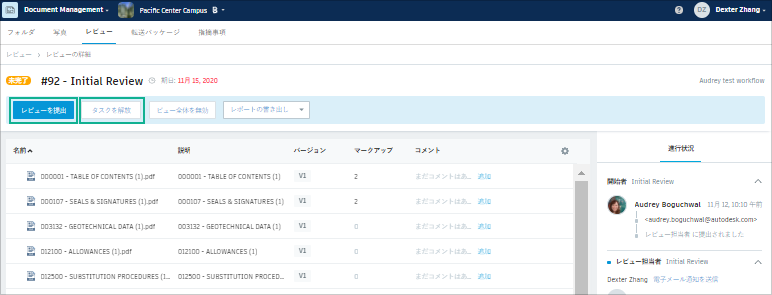 注: 割り当て先とプロジェクト管理者は、[タスクを解放] をクリックして他のレビュー担当者がレビュー タスクを要求できるようにすることもできます。 プロジェクト管理者、開始者、およびシングル レビュー ステップのメンバーは、レビュー全体を[無効]にし、レビュー全体を終了して無効とマークすることができます。グループ レビュー ステップのメンバーは、レビューを無効にすることはできません。
注: 割り当て先とプロジェクト管理者は、[タスクを解放] をクリックして他のレビュー担当者がレビュー タスクを要求できるようにすることもできます。 プロジェクト管理者、開始者、およびシングル レビュー ステップのメンバーは、レビュー全体を[無効]にし、レビュー全体を終了して無効とマークすることができます。グループ レビュー ステップのメンバーは、レビューを無効にすることはできません。必要に応じて、ワークフローでの次の役割(レビュー担当者、承認者)および他のプロジェクト メンバーに電子メール通知を送信して、最初のレビューが完了したことを知らせます。
最終レビューを完了する
[レビューの詳細]ページで、ドキュメントをクリックしてビューアで開きます。
各ドキュメントを確認し、次の操作を行います。
- マークアップと添付ファイル、コメントを追加する
- 必要に応じて、異なるドキュメント バージョンを比較する
- 各ドキュメントの[レビュー ステータス]の承認を選択します。
- ドキュメントが命名規則の強制フォルダにコピーされる場合、命名規則に準拠しないドキュメント名を検証し、名前を変更する
- 承認ワークフローで必要なすべての属性値を追加する
ヒント: [レビューの詳細]ページを使用して、各ドキュメントにコメントを追加したり、複数のドキュメントに承認ステータスを適用したりすることもできます。[レビューを提出]をクリックし、最終レビューを終了することを確認します。
レビューが Document Management  [レビュー]タブに表示され、[完了]としてマークされます。承認済みおよび却下されたドキュメントの総数、および承認済みドキュメントのコピー先フォルダの場所も表示されます。
[レビュー]タブに表示され、[完了]としてマークされます。承認済みおよび却下されたドキュメントの総数、および承認済みドキュメントのコピー先フォルダの場所も表示されます。